Ne glede na to, ali gradite preprost blog ali spletno mesto za e-trgovino, morate biti sposobni spremljati, kako deluje vaše spletno mesto. Spremljanje uspešnosti vašega spletnega mesta je mogoče izvesti z orodji, kot je Google Analytics.
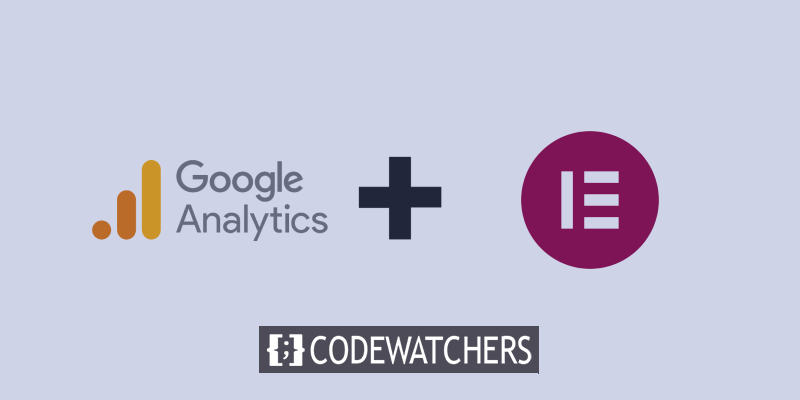
Google Analytics je storitev spletne analitike, ki jo ponuja Google, ki spremlja in poroča o prometu na spletnem mestu. Če ste se odločili ustvariti svoje spletno mesto s pomočjo Elementor Cloud , vam bomo razložili, kako to storitev dodati na svoje spletno mesto.
Pridobite kodo za sledenje
Prvi korak je, da se prijavite v Google Analytics in ustvarite profil za svoje spletno mesto. Začnete lahko tako, da sledite Googlovim navodilom za ustvarjanje računa, če ga še nimate.
Nato boste ustvarili račun in lastnost. Ko končamo, bomo zgrabili kodo za sledenje, ki bo uporabna za sledenje vašemu prometu.
Ustvarite neverjetna spletna mesta
Z najboljšim brezplačnim graditeljem strani Elementor
Začni zdaj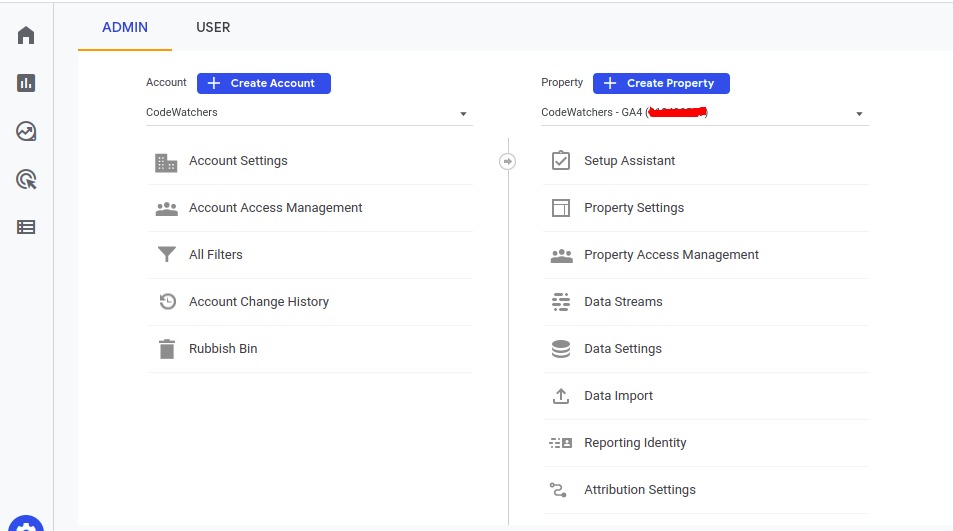
Zdaj bomo kliknili Nastavitve računa in nato Pomočnik za nastavitev. Po tem kliknite na "Namestitev oznake".
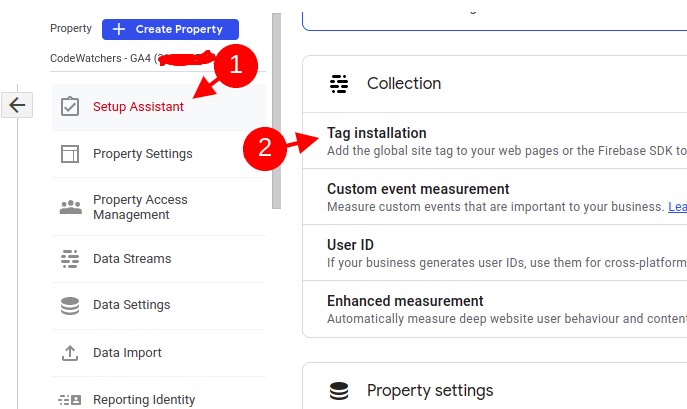
Nato na naslednjem zaslonu kliknite zavihek "Splet" in nadaljujte s klikom na lastnost, ki je prikazana spodaj.
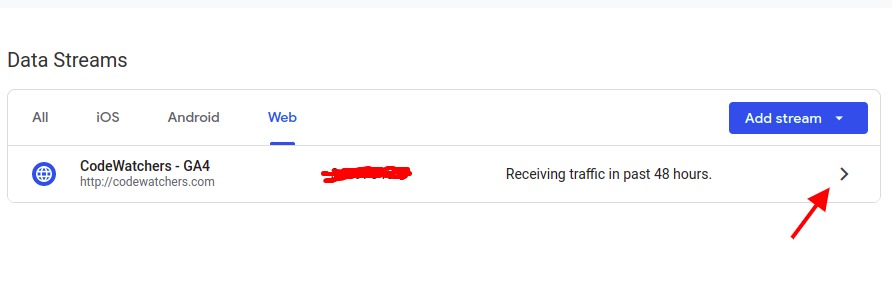
To bo odprlo pojavno okno, kjer se boste pomaknili navzdol do razdelka »Navodila za označevanje«. V tem razdelku kliknite »Globalna oznaka spletnega mesta«, da razkrijete kodo, ki jo morate kopirati.
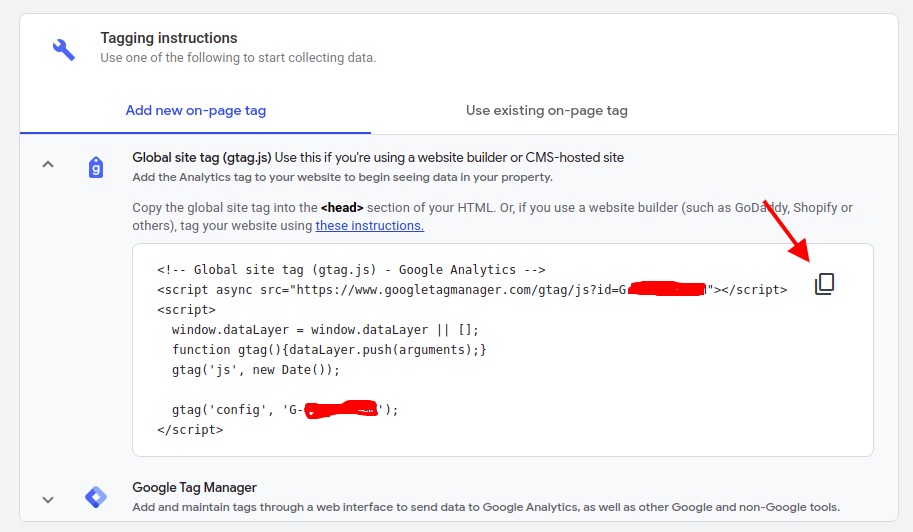
Ko kopirate to kodo, jo hranite ob strani v datoteki, kjer jo lahko hitro obnovite.
Noga glave & za WordPress
Ker ne moremo urejati naših datotek z upraviteljem datotek v oblaku Elementor, moramo dodati modul, ki nam bo vedno vbrizgal vsebino, bodisi v nogo ali glavo.
Vstavite glave in noge
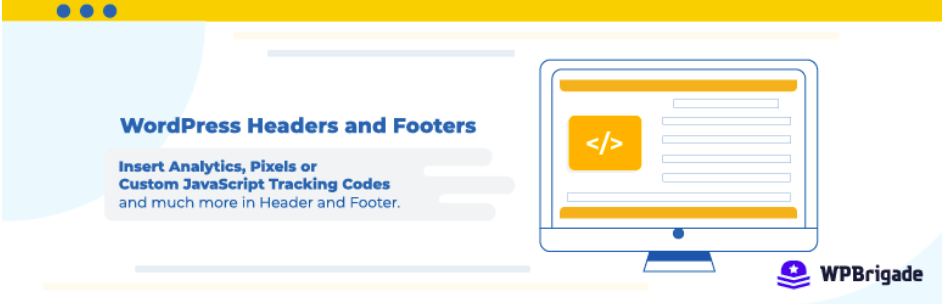
Koda, kot je koda za sledenje Google Analytics, koda Facebook Pixels in koda Google Optimize za A/B testiranje, je lahko vključena v glave in noge vašega spletnega mesta WordPress z vtičnikom WP Headers and Footers. Vstavljanje kode ne zahteva urejanja datotek teme.
Uporabniku prijazen vmesnik tega vtičnika omogoča preprosto dodajanje kode in drugih skriptov na vaše spletno mesto WordPress (razdelek Glave, noge in telo).
Ključne funkcije
- Vstavite kodo v svoje glave WordPress & noge
- Vstavite Google Analytics
- Vstavite Facebookove slikovne pike
- Dodajte kodo Google Optimize za A/B testiranje
- Dodajte Google Search Console
- Dodajte CSS po meri
- Google Upravitelj oznak
- Dodajte kodo v telo
- Lahko doda kodo Bing
- Dodajte kodo Google AdSense
Z uporabo Glave in Noge bomo lahko dodali svojo vsebino v Elementor Cloud. Ko je vtičnik omogočen, dostopajte do nastavitev, nato WP glave in noge.
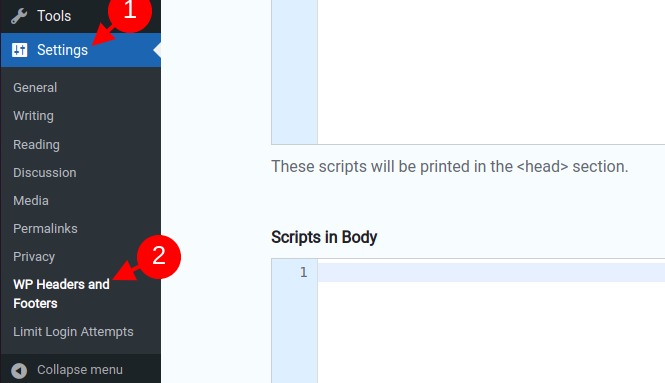
V razdelku Skript v glavi boste dodali svojo kodo in se prepričali, da ste jo kopirali iz Googla. Moral bi imeti nekaj takega.
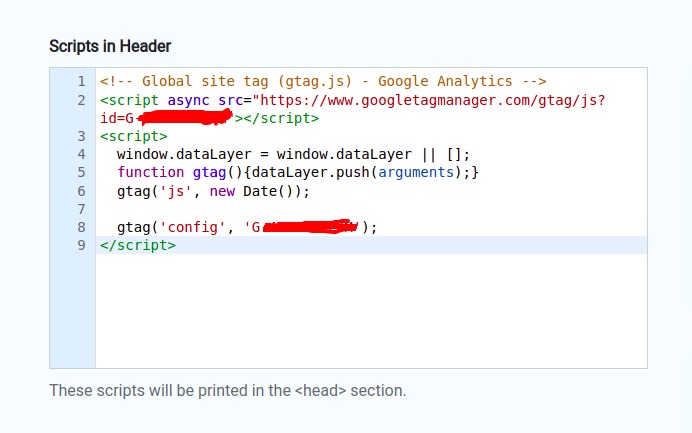
Povzetek
Do konca tega vodnika ste se naučili, kako dodati Google Analytics na svoje spletno mesto Elementor Cloud . Ali to deluje za vas ?, ali ste se soočili s kakšnimi težavami, nam sporočite.




